如何解决Windows 10系统中任务栏不显示应用图标的故障
更新日期:2024-04-10 16:22:59
来源:转载
手机扫码继续观看

--><?xml encoding="UTF-8">
在Windows 10操作系统中,任务栏作为用户界面的核心区域,通常用于展示正在运行的应用程序及其快捷方式。然而,有时会出现任务栏不显示应用图标的问题,导致用户无法快速访问和切换应用程序,降低了操作系统的便利性。面对这一情况,本文将针对Windows 10系统下任务栏不显示应用图标的现象,提供列详尽且实用修复方法,一起来看看吧。
解决方法
1、“win+R”快捷键开启运行,输入“gpedit.msc”回车打开。

2、进入到新的界面后,依次点击左侧栏中的“用户配置——管理模板——开始菜单和任务栏”。

3、然后找到右侧中的“从任务栏删除附加的程序”双击打开。

4、最后在打开的窗口中,将“未配置”勾选上,并点击确定保存即可。
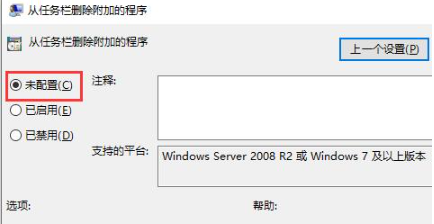
扩展阅读
| 系统问题 | |||
| 暂停更新后仍自动更新 | 启后桌面图标变乱 | win10应用商店下载软件提示错误代码0x80D02017 | 重装win10系统 |
| 无法连接internet | win10系统崩溃开机方法 | win10关闭自动更新 | win10无响应介绍 |
| 重装win10系统 | shellappsfolder没有注册类 | 更改账户名称选项消失 | 系统桌面自动刷新 |
| 无法打开注册表 | win10调整字体大小 | 菜单栏打不开 | |
- monterey12.1正式版无法检测更新详情0次
- zui13更新计划详细介绍0次
- 优麒麟u盘安装详细教程0次
- 优麒麟和银河麒麟区别详细介绍0次
- monterey屏幕镜像使用教程0次
- monterey关闭sip教程0次
- 优麒麟操作系统详细评测0次
- monterey支持多设备互动吗详情0次
- 优麒麟中文设置教程0次
- monterey和bigsur区别详细介绍0次
系统下载排行
周
月
其他人正在下载
更多
安卓下载
更多
手机上观看
![]() 扫码手机上观看
扫码手机上观看
下一个:
U盘重装视频






